Die 5 besten Möglichkeiten, doppelte Dateien und Fotos auf dem Mac zu suchen und zu löschen
Veröffentlicht: 2024-08-25Wenn Sie sich Sorgen um den Speicherplatz Ihres Mac machen, könnten Sie sicher einen Teil davon freimachen, indem Sie doppelte Dateien löschen. Beim Löschen von Speicherplatz werden doppelte Dateien oft übersehen, aber vertrauen Sie uns: Sie beanspruchen viel mehr Platz, als Sie denken. Vergessen wir nicht, wie oft Sie mehr als einmal auf den Download-Link geklickt, eine Kopie der Originaldatei gespeichert haben, nachdem Sie sie geändert oder bearbeitet haben, und so weiter, allesamt nichts anderes als doppelte Dateien.
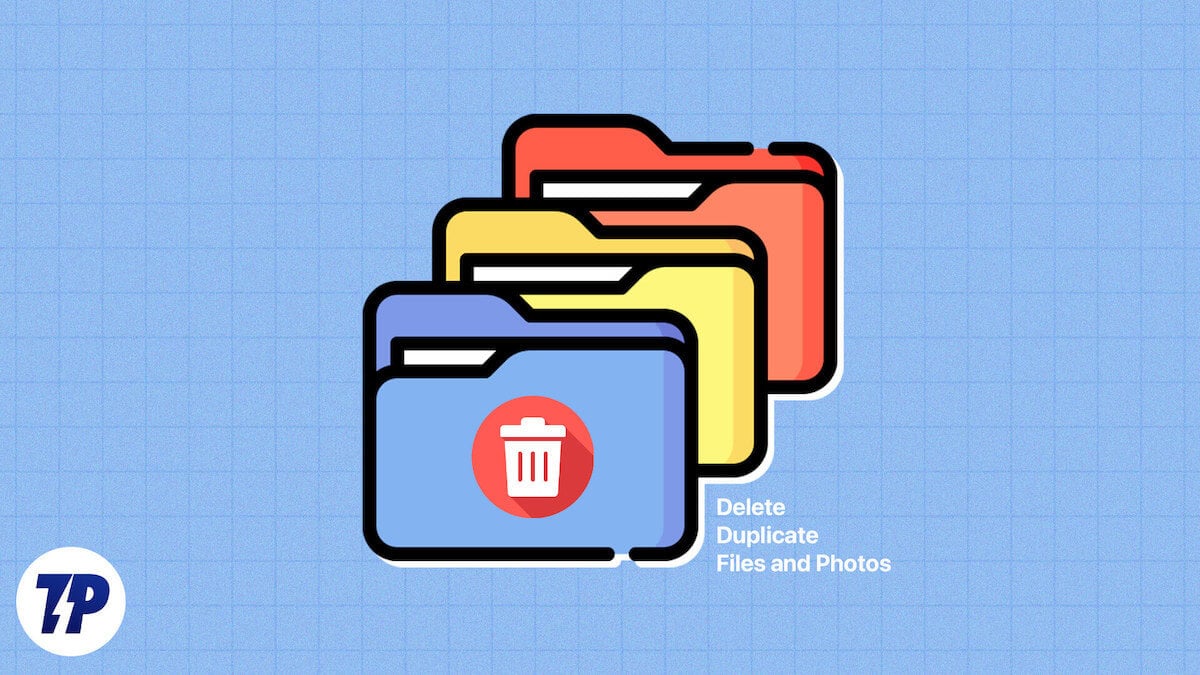
Auch wenn das Problem einfach klingt, ist es schwierig, doppelte Dateien zu suchen und zu löschen. Und bevor Sie versuchen, eine manuelle Suche durchzuführen, tun Sie dies bitte nicht. Es ist nahezu unmöglich, und es gibt bessere und effizientere Möglichkeiten, dasselbe zu tun. In dieser Anleitung werden fünf Möglichkeiten zum Suchen und Löschen doppelter Dateien und Fotos auf dem Mac beschrieben. Fangen wir an!
Inhaltsverzeichnis
Löschen Sie doppelte Dateien und Fotos manuell
Wenn Ihre Situation unter Kontrolle ist und Sie lieber doppelte Dateien entfernen möchten, von denen Sie bereits wissen, dass sie existieren, probieren Sie diese unkomplizierte Methode aus. Da Dateien mit ähnlichen Namen mit fortlaufenden Nummern hinter ihrem Namen gespeichert werden, können Sie nach Dateinamen suchen, die mit (1), (2) usw. enden. Da es sich höchstwahrscheinlich um Duplikate handelt, können Sie sie einfach löschen, nachdem Sie die Originaldateien gefunden haben.
Löschen Sie doppelte Dateien mit Reinigungs-Apps von Drittanbietern
Während sauberere Apps wie CleanMyMac Die Junk-Entfernung, eine Standardfunktion von Cleaner-Apps, umfasst normalerweise das Suchen und Entfernen doppelter Dateien. Es ist einfach, schnell und unkompliziert.
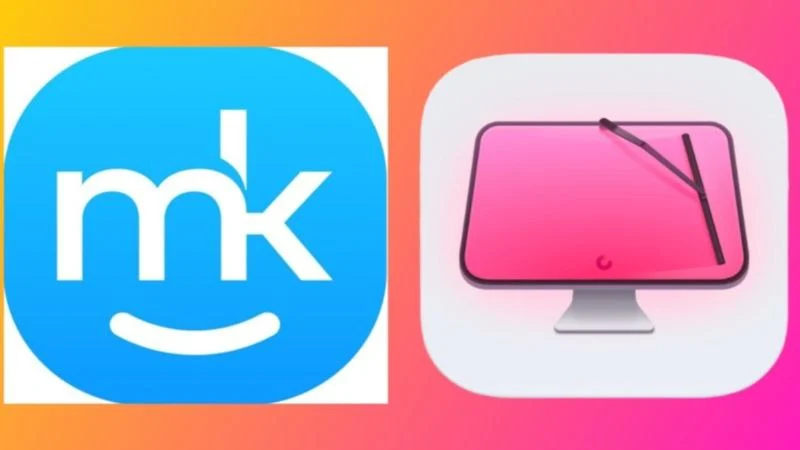
Apps zum Löschen doppelter Dateien und Fotos
Wenn sauberere Apps und manuelle Reinigung nicht Ihr Ding sind, können Sie stattdessen spezielle Apps ausprobieren. Solche Apps sind maßgeschneidert, um doppelte Dateien und Fotos ohne großen Aufwand zu identifizieren und von Ihrem Mac zu löschen. Werfen wir einen Blick auf drei solcher Apps.
1. Zwillinge 2
Gemini 2 ist eine beliebte Anwendung zum Bereinigen doppelter Dateien aus dem Hause MacPaw und bietet alles, was Sie sich wünschen können. Was wir an der App sehr bewundern, ist ihre lobenswerte Scangeschwindigkeit. In unseren Tests konnte Gemini 2 ähnlich aussehende Bilder trotz unterschiedlicher Dateinamen unterscheiden. Natürlich war die Suche nach doppelten Dateien für die App kein großes Problem.
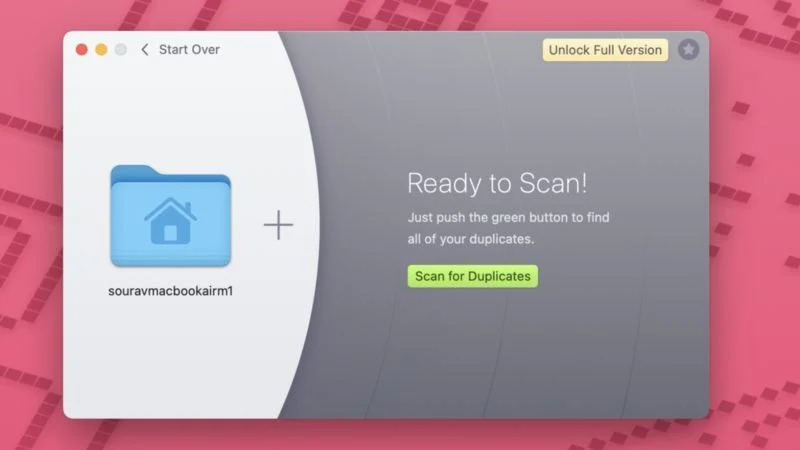
Damit alles übersichtlich bleibt, können Sie mit Gemini 2 Ihren gesamten Mac, einen bestimmten Ordner, Bilddateien oder Musikdateien durchsuchen. Sie können die doppelten Dateien sofort oder manuell löschen, nachdem Sie sie überprüft haben. Gemini 2 kann in Echtzeit nach doppelten Dateien suchen und Sie entsprechend informieren, beispielsweise wenn Sie versehentlich dieselbe Datei zweimal herunterladen. Obwohl das kostenlose Kontingent recht begrenzt ist, ist die Premium-Version preisgünstig und beginnt bei 19,95 $.
2. dupeGuru
Wenn Sie nach einer kostenlosen App suchen, die diese Aufgabe für Sie erledigt, sind Sie bei dupeGuru genau richtig. Unseren Tests zufolge ist die App viel langsamer, wenn es darum geht, nach doppelten Bildern zu suchen. Bei der Suche nach doppelten Dateien hatten wir keine derartigen Probleme, da die App einen Ordner schnell durchsucht. Sicher, dupeGuru hat zunächst einmal keine ansprechende Benutzeroberfläche, aber angesichts seines kostenlosen und Open-Source-Charakters kann man das übersehen.

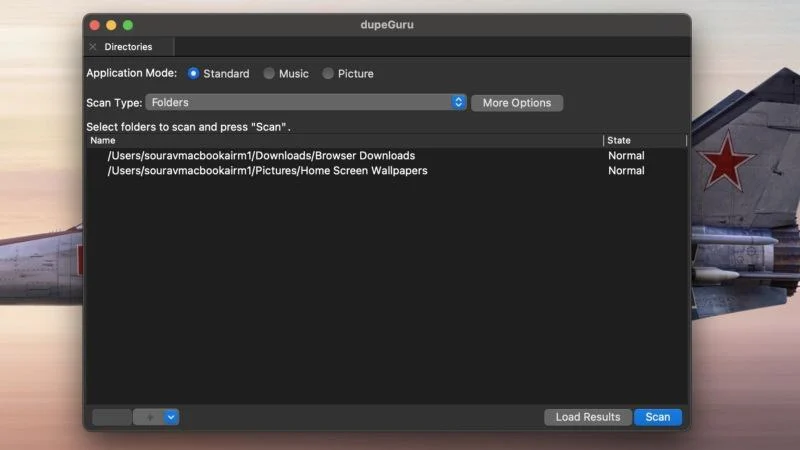
dupeGuru verfügt über eine durchdachte Fuzzy-Suchfunktion, die ähnlich aussehende Bilder erkennen kann, auch wenn es sich dabei nicht um Replikate voneinander handelt. Sie können den Suchalgorithmus auch in den Einstellungen der App optimieren, um genaue Ergebnisse zu erzielen. Wenn Sie die doppelten Dateien nicht deinstallieren möchten, können Sie sie stattdessen umbenennen oder in einen anderen Ordner innerhalb der App selbst kopieren. Insgesamt ist dupeGuru für diesen Zweck eine solide App.
3. Photosweeper X
Wenn die Fotos auf Ihrem Mac mehr Sortierung erfordern als die Dateien, probieren Sie Photosweeper X aus. Als spezialisierter Finder für doppelte Fotos kann Photosweeper . Das ist aber noch nicht alles: Photosweeper X kann auch nach bearbeiteten Bildern und doppelten Videodateien suchen, was einzigartig ist.
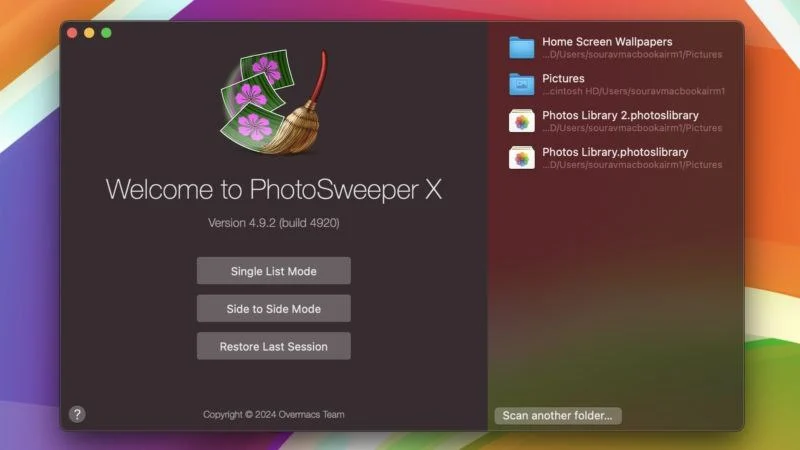
Die App umfasst eine Vielzahl von Funktionen, wie z. B. Batch-Umbenennung von Duplikaten, gesperrte Fotos, Sortieren von Fotos mit Tags, KI-Bildvergleich und mehr. Obwohl die Benutzeroberfläche unserer Erfahrung nach etwas veraltet wirkt, ist die App andererseits ausreichend schnell und ziemlich genau. Der einzige Kritikpunkt ist die Tatsache, dass es sich bei Photosweeper
Löschen Sie doppelte Dateien mit Smart Folder
Diese Methode eignet sich zwar besser zum Auffinden doppelter Dateien, das Löschen dieser Dateien erfordert jedoch nur einen zusätzlichen Schritt. Darüber hinaus basiert diese Methode ausschließlich auf Dateinamen und nicht auf deren Inhalt, sodass Sie nicht nach doppelten Fotos suchen können. Unabhängig davon sind die Schritte wie folgt:
- Öffnen Sie den Finder und wählen Sie in der Menüleiste Ihres Mac die Option „Datei“ .
- Klicken Sie im Dropdown-Menü auf die Option „Neuer intelligenter Ordner“ .
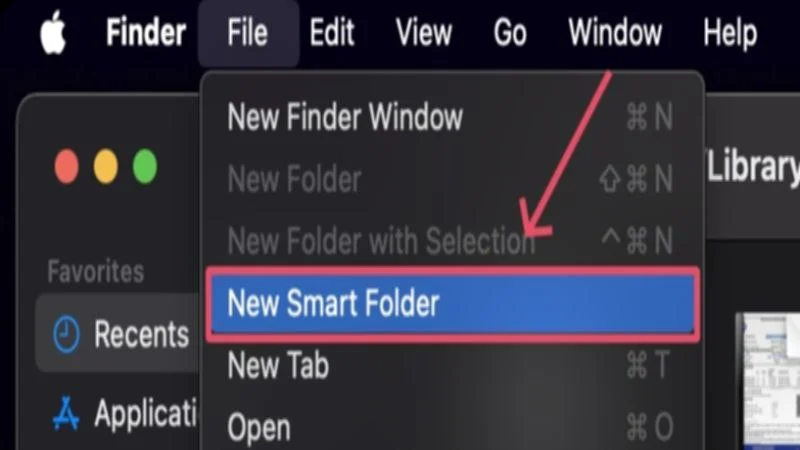
- Es öffnet sich ein Dialogfenster, in dem Sie das Pluszeichen (+) auswählen müssen, um die Suchparameter festlegen zu können.
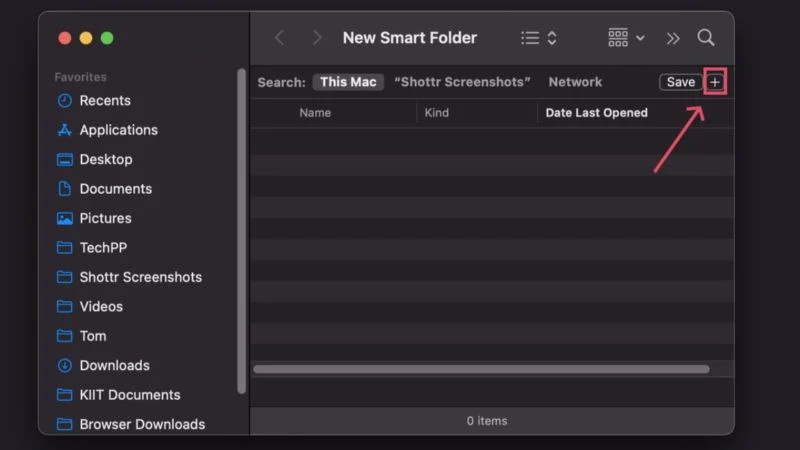
- Wählen Sie den Dropdown-Menüpfeil nach „ist“ und wählen Sie den gewünschten Dateityp aus. Sie können auch alle Dateitypen einzeln durchsuchen.
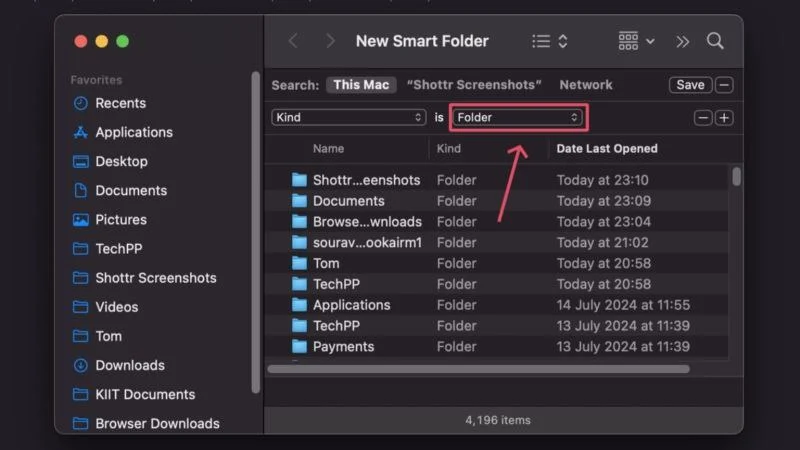
- Sobald die Suchergebnisse angezeigt werden, wählen Sie das Hamburger-Menüsymbol (≡), um die Ergebnisse zur einfacheren Ansicht als Liste anzuzeigen. Sortieren Sie die Ergebnisse außerdem nach Namen, indem Sie das im Bild unten dargestellte Symbol verwenden.
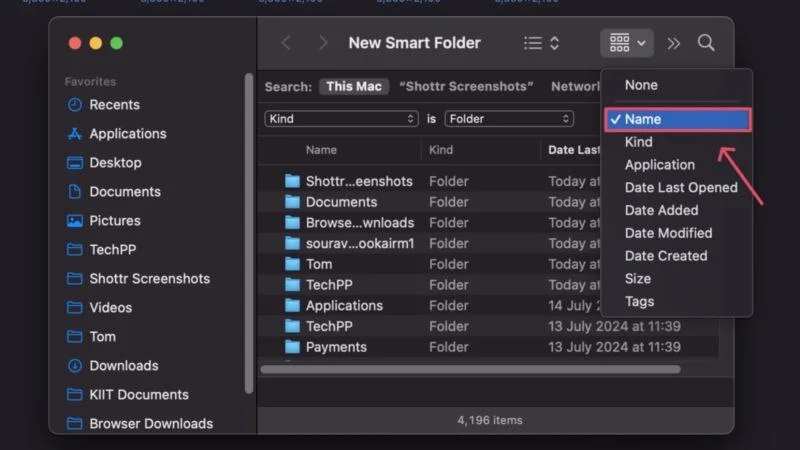
- Wenn Sie auf Dateien mit ähnlichen Namen stoßen, klicken Sie mit der rechten Maustaste darauf und wählen Sie „Im umschließenden Ordner anzeigen“ aus. Dadurch gelangen Sie zum ursprünglichen Speicherort der Datei, wo Sie sie löschen können.
Löschen Sie doppelte Dateien mit dem Terminalbefehl
Doppelte Dateien können auch mit dem guten alten macOS-Terminal durchsucht werden. Auch hier können Sie nicht nach ähnlich aussehenden Bildern suchen, da diese Methode auf Dateinamen basiert. Um dies zu tun –
- Öffnen Sie das Terminal .
- Geben Sie das Suchverzeichnis mit einer Tilde und einem umgekehrten Schrägstrich an. Wenn Sie beispielsweise zum Dokumentenordner wechseln möchten, geben Sie ~/Documents ein und drücken Sie die Eingabetaste . Stellen Sie sicher, dass das gesuchte Verzeichnis auf Ihrem Mac vorhanden ist.
- Geben Sie den folgenden Befehl ein:
find ./ -type f -exec md5 {} \; | awk -F '=' '{print $2 „\t“ $1}' | sortieren | Tee-Duplikate.txt - Navigieren Sie zum entsprechenden Ordner und Sie sehen eine Datei mit dem Namen d uplicates.txt . Öffne es.
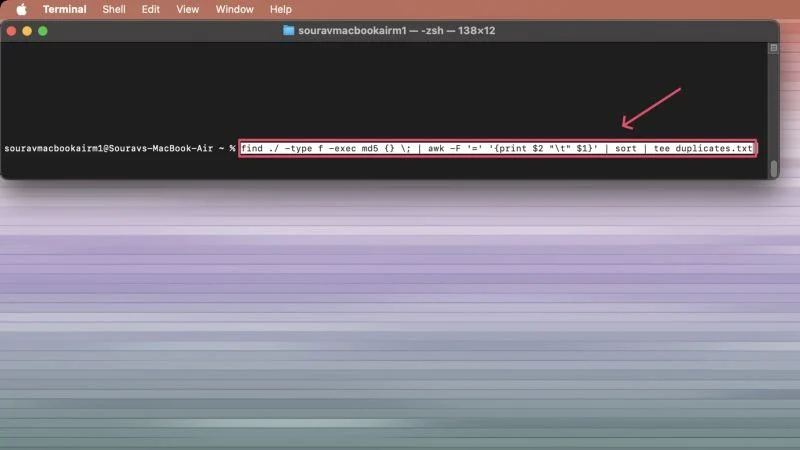
- Wenn Sie auf Dateinamen mit einem MD5- Tag stoßen, handelt es sich um Duplikate, die Sie löschen können.
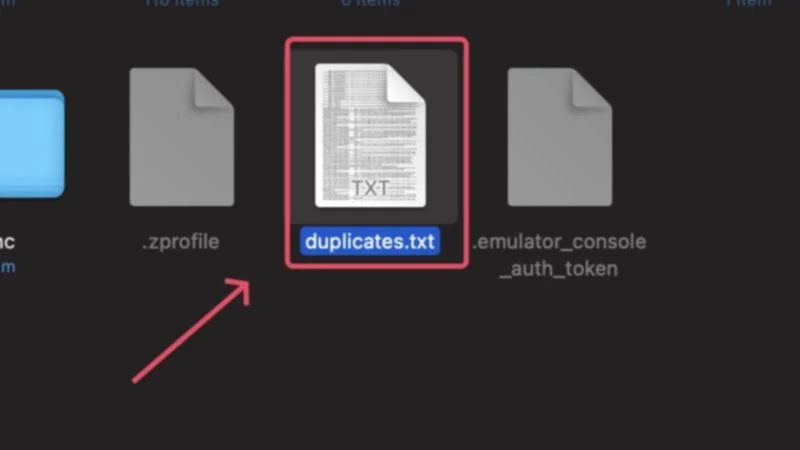
Beseitigen Sie doppelte Dateien und Fotos im Handumdrehen
Danach ist Ihnen vielleicht klar geworden, dass das Löschen doppelter Dateien keine große Herausforderung darstellt. Mit so vielen Drittanbieter- und saubereren Apps können Sie es in wenigen Minuten erledigen. Auch wenn die Nutzung der Apps so reibungslos wie nie zuvor ist, empfehlen wir Ihnen, die Dateien und Fotos gründlich zu überprüfen, bevor Sie sie löschen. Während die intelligenten Ordner- und Terminalmethoden für eine kleine Anzahl von Duplikaten ausreichend sind, geben sie wertvolle Einblicke in die Anzahl der doppelten Dateien und Fotos, die auf Ihrem Mac vorhanden sind.
